Kako nastaviti ponavljajoče se srečanje v Teams

Ali potrebujete načrtovanje ponavljajočih se srečanj na MS Teams z enakimi člani ekipe? Naučite se, kako nastaviti ponavljajoče se srečanje v Teams.
Razčlenitvene sobe Microsoft Teams si predstavljajte kot podsestanke ali mini sestanke znotraj večjega sestanka. Ustvarite lahko na primer sobo za sestanke, v kateri bodo udeleženci sestanka sodelovali in razpravljali o različnih strategijah.
Sestavne sobe lahko uporabite tudi za izobraževalne namene in učenje na daljavo. Svoje študente lahko na primer združite v sobe za sestavo, tako da lahko preprosto sodelujejo in delajo pri skupnih nalogah.
No, ne glede na to, kako zanimive so te razčlenitvene sobe, se včasih morda ne bodo naložile ali pa nekatere funkcije ne bodo delovale. Poglejmo, kako lahko odpravite te težave.
⇒ Hitri popravek : Prepričajte se, da so ljudje, ki imajo težave s prostorom za razpad Teams, del starševske ekipe.
Če se nekateri uporabniki ne morejo pridružiti sobi za sejo, se prepričajte, da uporabljajo najnovejšo različico aplikacije Teams. Pogosto imajo tisti, ki se ne morejo pridružiti sobi, zastarele različice aplikacij. Če želite posodobiti aplikacijo, kliknite sliko profila in pritisnite gumb Preveri posodobitve .
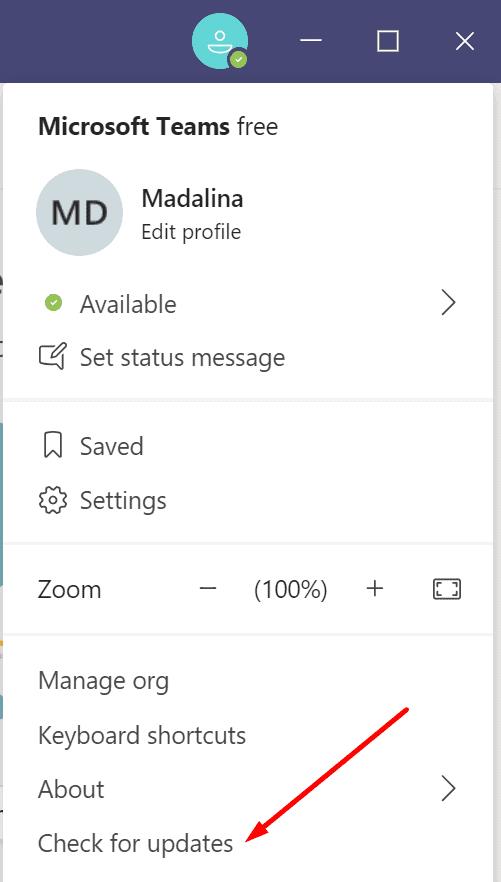
Enako pomembna je uporaba najnovejše različice OS na vašem računalniku. V idealnem primeru namestite najnovejšo različico sistema Windows 10 ali macOS v svojo napravo. Microsoft Teams podpira eno od treh najnovejših različic macOS. Posodobite računalnik, če uporabljate zastarele različice operacijskega sistema.
V sistemu Windows 10 pojdite v Nastavitve → Posodobitev in varnost → Windows Update → Preverite posodobitve.
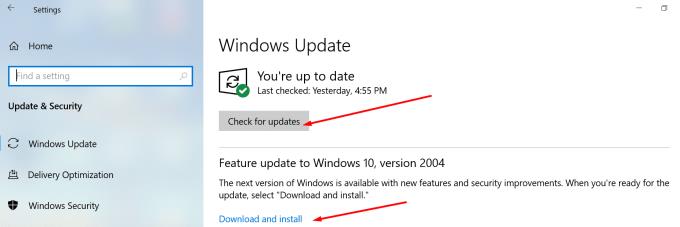
V Macu kliknite meni Apple → izberite Sistemske nastavitve → kliknite Posodobitev programske opreme. Pritisnite gumb Posodobi zdaj.
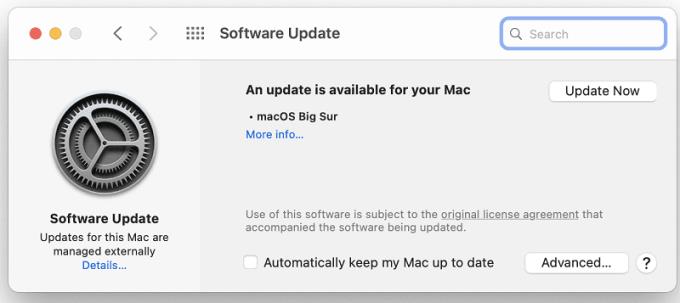
V času pisanja lahko zaženete sobe za razčlenitve samo na namiznem odjemalcu. Če imate vi ali drugi uporabniki različne težave, ko se pridružite sobam po skupinah, poskusite uporabiti spletno aplikacijo. Zaženite namizno aplikacijo in preverite, ali je težava izginila. Udeleženci se lahko pridružijo sobi iz namizja, mobilne naprave in spleta, vendar se zdi, da so namizne povezave bolj stabilne in manj nagnjene k napakam.
Če želite uživati v vseh funkcijah sob za sestanke, morajo uporabniki vklopiti možnost »Nova izkušnja srečanja«.
Kliknite sliko svojega profila, pojdite na Nastavitve in kliknite Splošno .
Nato v razdelku Aplikacija potrdite polje Nova izkušnja srečanja .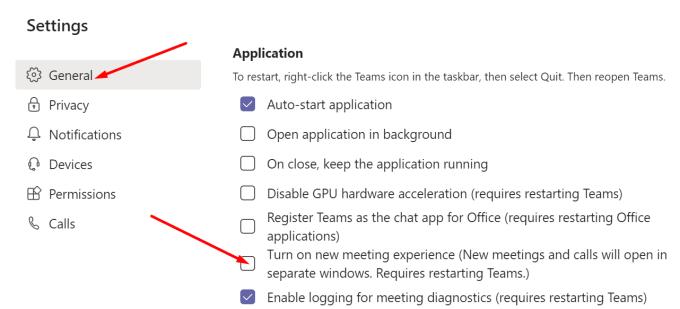
Znova zaženite Teams in preverite, ali opazite razliko.
Popolnoma zaprite Microsoft Teams. Končajte vse povezane procese.
Dvokliknite ta računalnik in se pomaknite do C:\Users\UserName\AppData\Roaming\Microsoft\Teams .
Poiščite in izpraznite spodnje mape. Izbrišite datoteke, vendar ohranite mape.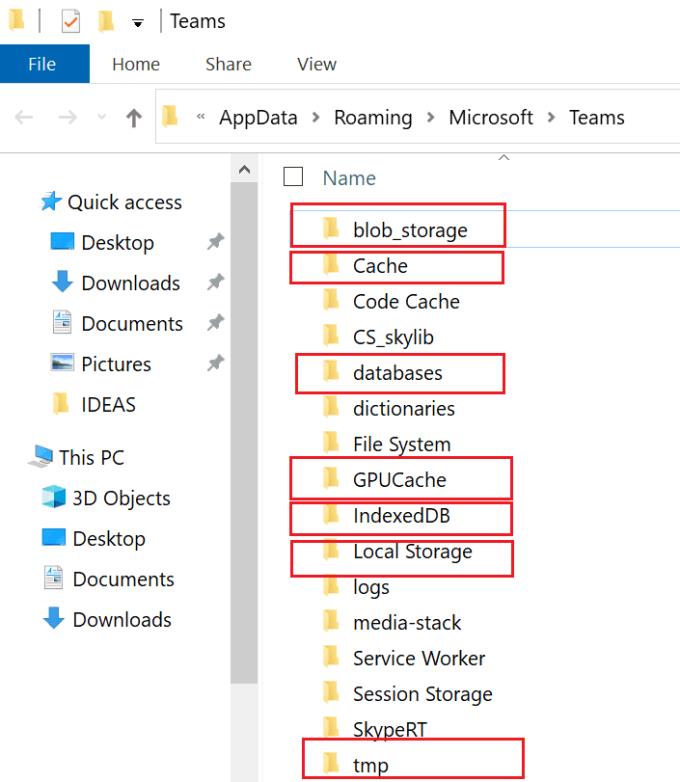
Znova zaženite Teams in preverite, ali je težava izginila.
Če uporabljate Mac, boste te mape našli pod »~/Library/Application Support/Microsoft/Teams/.
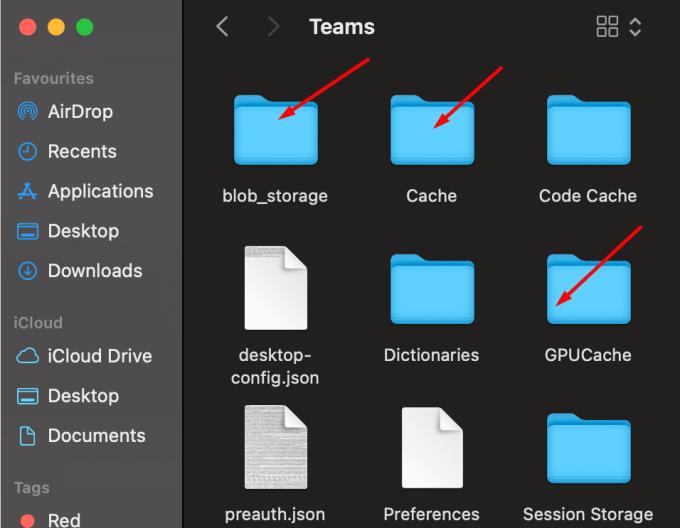
Če se težava ponovi, odstranite Teams, znova zaženite računalnik in znova namestite aplikacijo.
Udeleženca ni mogoče neposredno prerazporediti iz ene sejne sobe v drugo. Pravzaprav udeležencev sestanka ne morete premakniti iz ene sobe za sestanke v glavno sobo. Če želite prerazporediti udeležence v drugo sejno sobo, morate najprej zapreti sobo za sestanke.
Če vaša povezava prepade in ste prekinjeni z razčlenitvijo, vas bo Teams, ko se znova prijavite, namestil v glavno sobo. Če želite znova vstopiti v sobo za sestanke, se ji boste morali pridružiti ročno.
Organizator sestanka je edina oseba, ki lahko ustvari sobe za sestanke in jim dodeli ljudi. In to lahko storijo samo v namizni aplikaciji.
Za zaključek, če imate v Teams različne težave s sobami za razčlenitev, uporabite namizno aplikacijo. Nato ga posodobite in namestite najnovejše posodobitve OS. Ne pozabite omogočiti tudi funkcije »Nova izkušnja srečanja«.
Ali vam je uspelo odpraviti težave s sobo za razčlenitev, ki so vas pripeljale na to stran? Sporočite nam v spodnjih komentarjih.
Ali potrebujete načrtovanje ponavljajočih se srečanj na MS Teams z enakimi člani ekipe? Naučite se, kako nastaviti ponavljajoče se srečanje v Teams.
Ali pogosto vidite napako Opravičujemo se, nismo se mogli povezati z vami na MS Teams? Preizkusite te napotke za odpravljanje težav in se znebite te težave zdaj!
Trenutno ni mogoče onemogočiti anonimnih vprašanj v Microsoft Teams Live Events. Tudi registrirani uporabniki lahko pošiljajo anonimna vprašanja.
Microsoft Teams trenutno ne podržava nativno projiciranje vaših sastanaka i poziva na vaš TV. Ali možete koristiti aplikaciju za zrcaljenje zaslona.
POPRAVEK: koda napake Microsoft Teams 6
Iščete način, kako popraviti odmev Microsoft Teams med sestanki? Uporaba slušalk ali onemogočanje zvočnih izboljšav bi lahko pomagala.
Če čakalne vrste klicev ne delujejo v Microsoft Teams, razmislite o posodobitvi odjemalca Microsoft Teams ali namesto tega uporabite spletno različico.
Če želite odpraviti napako Microsoft Teams v skriptu na tej strani, morate onemogočiti storitve tretjih oseb in izklopiti obvestila o napakah skripta.
Če Microsoft Teams ne izbriše datotek, najprej počakajte še malo, nato počistite predpomnilnik in piškotke iz brskalnika ter obnovite starejšo različico.
Če se Microsoft Teams ne bo povezal s sestankom, boste morali odpraviti težave z internetno povezavo in se prepričati, da noben požarni zid ne blokira dostopa.
Če želite popraviti neznano napako v datoteki Microsoft teams, se odjavite in znova zaženite ekipe, se obrnite na podporo in spletno skupnost, odprite datoteke s spletno možnostjo ali znova namestite MT.
Če v Microsoft Teams ne vidite svojih slikovnih datotek, razmislite o čiščenju predpomnilnika brskalnika ali v celoti spremenite brskalnik.
Če dobite napako Microsoft Teams, nam je žal – naleteli smo na težavo, posodobite aplikacijo in nadaljujte z branjem za več rešitev.
Če želite popraviti kodo napake Microsoft Teams 503, se prijavite prek spletnega odjemalca Microsoft Team, preverite težave s storitvijo, počistite upravitelja poverilnic in se obrnite na podporo.
Če Microsoft Teams ne bo označil klepetov kot prebranih, najprej izklopite vsa obvestila, nato preverite, ali je seja klepeta skrita, ter se odjavite in se znova prijavite.
Če uporabniki iz vaše skupine Microsoft Teams ne morejo oddajati dogodkov v živo za širšo javnost, morate preveriti, ali so nastavljeni pravilniki o dogodkih v živo.
Ali ste dobili Oprostite, ker ste imeli težave pri pridobivanju napake v beležnici? Popravite ga tako, da osvežite uporabniški profil in uporabite drugo aplikacijo.
Če želite odpraviti napako pri napačni zahtevi Microsoft Teams, spremenite priporočene nastavitve samo za branje, preverite združljivost datotek. Spremenite spletni brskalnik ali počistite predpomnilnik brskalnika.
Če želite odpraviti, da Microsoft Teams ne more dodati težav z gostom, preverite težave z zamudo, odobrite težavo z ukazi Powershell in namestite morebitne čakajoče posodobitve.
Če ob poskusu prve prijave dobite kodo napake caa20004, morate omogočiti WS-Trust 1.3 za enotni sosoten namizni odjemalec.
Se sprašujete, kako integrirati ChatGPT v Microsoft Word? Ta vodnik vam pokaže, kako to storiti s pripomočkom ChatGPT za Word v 3 enostavnih korakih.
Tukaj najdete podrobna navodila, kako spremeniti niz uporabniškega agenta v brskalniku Apple Safari za MacOS.
Prikazujemo vam, kako spremeniti barvo osvetlitve za besedilo in besedilna polja v Adobe Readerju s tem korak-po-korak priročnikom.
Ali potrebujete načrtovanje ponavljajočih se srečanj na MS Teams z enakimi člani ekipe? Naučite se, kako nastaviti ponavljajoče se srečanje v Teams.
Želite onemogočiti zaslon za posodobitev programske opreme Apple in preprečiti njegovo pojavljanje na računalniku Windows 11 ali Mac? Preizkusite te metode zdaj!
Če iščete osvežujočo alternativo tradicionalni virtualni tipkovnici, je Samsung Galaxy S23 Ultra odlična rešitev. Z
Odkrijte, kako odpraviti napako OneDrive s kodo 0x8004de88, da boste lahko spet uporabljali svoje oblačne shrambe.
V tem vadnici vam pokažemo, kako spremeniti privzeto nastavitev povečave v Adobe Readerju.
Ali pogosto vidite napako Opravičujemo se, nismo se mogli povezati z vami na MS Teams? Preizkusite te napotke za odpravljanje težav in se znebite te težave zdaj!
Trenutno ni mogoče onemogočiti anonimnih vprašanj v Microsoft Teams Live Events. Tudi registrirani uporabniki lahko pošiljajo anonimna vprašanja.











![Microsoft Teams: Žal nam je - naleteli smo na težavo [Odpravljeno] Microsoft Teams: Žal nam je - naleteli smo na težavo [Odpravljeno]](https://blog.webtech360.com/resources3/images10/image-424-1008181952263.jpg)
![Koda napake Microsoft Teams 503 [REŠENO] Koda napake Microsoft Teams 503 [REŠENO]](https://blog.webtech360.com/resources3/images10/image-182-1008231237201.png)










